Google hat am Mittwoch eine eigenständige Google Assistant-App für das iPhone veröffentlicht. Es ist das erste Mal, dass der Assistent von Google außerhalb von Googles Android- und Google Home-Plattformen zur Verfügung gestellt wurde.
Sie können Siri nicht vollständig durch Google Assistant ersetzen, aber mit etwas Geduld können Sie Google Assistant verwenden, um viel zu tun. Hier sind einige Tipps, wie Sie die App optimal nutzen können.
1. Fügen Sie zunächst ein Widget hinzu
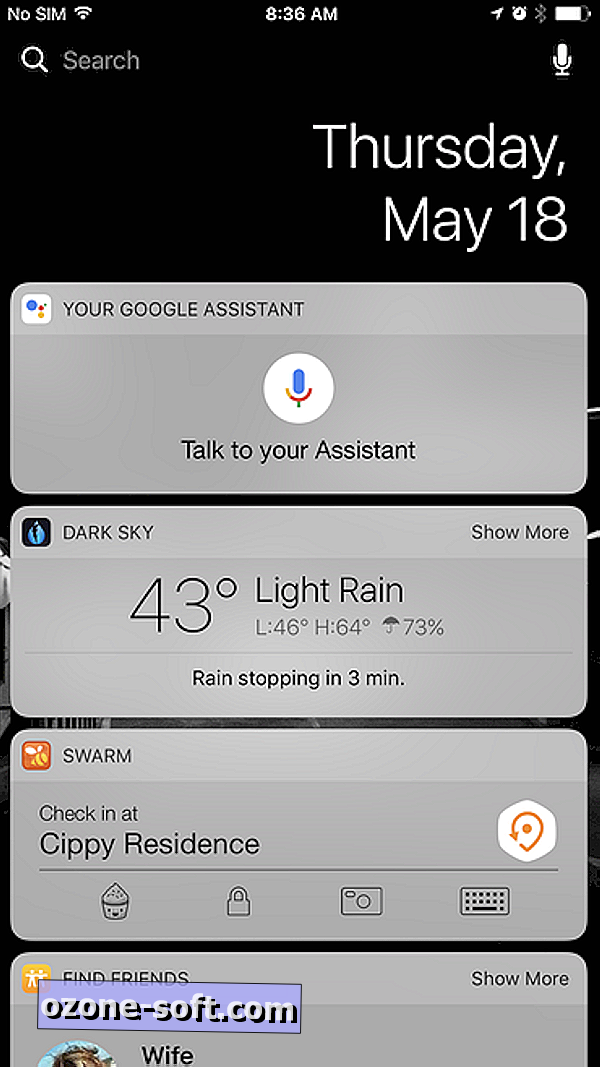
Im Gegensatz zur Android-Version können Sie Ihr iPhone nicht wecken, indem Sie dem Assistenten "OK Google" sagen. Es ist jedoch nicht die Schuld von Google - dies ist eine Einschränkung in iOS.
Es gibt eine Möglichkeit, den Assistenten schnell zu öffnen und eine Frage zu stellen oder einen Befehl zu geben: Fügen Sie die App Ihrer Liste der Widgets hinzu.
Wenn das Widget hinzugefügt wurde, können Sie mit einem Wischen und Tippen auf Google Assistant über die Sperre oder den Startbildschirm zugreifen. Es ist nicht ideal, aber es funktioniert.
Um ein Widget hinzuzufügen, rufen Sie den Heute-Bildschirm auf, indem Sie auf dem Startbildschirm nach rechts wischen. Scrollen Sie zum Ende der aktuell hinzugefügten Widgets und tippen Sie auf die Schaltfläche Bearbeiten. Suchen Sie Ihren Google Assistant in der Liste und tippen Sie auf die grüne Schaltfläche.
2. Sprechen Sie oder geben Sie Ihre Anfragen ein
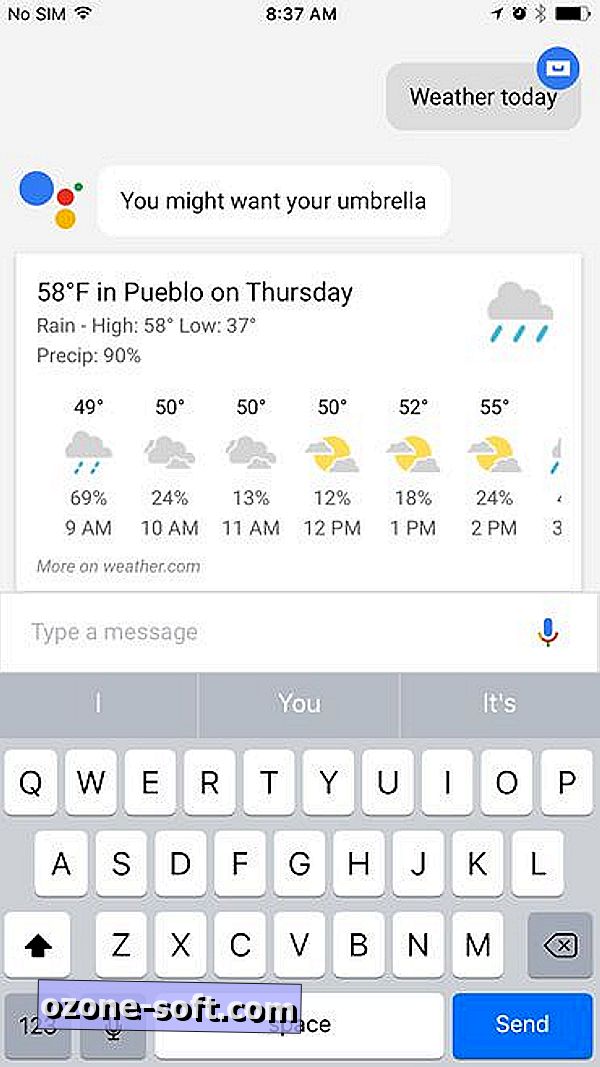
Mit Google können Benutzer jetzt Nachrichten an Assistant senden oder eingeben. Die Hinzufügung der Eingabe wurde bei I / O angekündigt und ist bereits auf dem iPhone verfügbar.
Um mit dem Assistenten zu sprechen, öffnen Sie die App und tippen Sie auf die Mikrofontaste. Beachten Sie die Tastaturtaste links? Tippen Sie darauf, um mit der Eingabe zu beginnen.
Machen Sie sich beim Tippen keine Sorgen, vollständige Sätze zu senden. Zum Beispiel ist "Wetter heute" mehr als genug für den Assistenten, um zu verstehen, was Sie brauchen.
3. Antworten auf im Wesentlichen alles
Google Assistant kann eine Menge tun - von der Einstellung einer Erinnerung über das Tätigen eines Anrufs bis zur Steuerung Ihres Thermostats. Es ist schwierig, den Überblick über alles zu behalten, was Google Assistant kann und was nicht, sich an alles zu erinnern, und so hat Google einen Erforschungsbereich in die App aufgenommen, mit dem Sie lernen können, was Assistent für Sie tun kann.
Tippen Sie auf dem Hauptbildschirm der App auf das Aktenschrank-Symbol (zumindest glaube ich, wie es aussieht) in der oberen rechten Ecke.
Die Registerkarte "Durchsuchen" wird geöffnet, in der Sie durch Karten und Kategorien von Beispielbefehlen blättern können.
4. Erhalten Sie personalisierte Informationen
Neben der Registerkarte "Durchsuchen" befindet sich eine weitere mit dem Namen "Your Stuff". Auf dieser Registerkarte finden Sie eine Liste von Erinnerungen, Ihre bevorstehende Agenda, Einkaufsliste und Verknüpfungen.
Sie haben nicht nur alle Ihre anstehenden Termine und Erinnerungen an einer Stelle, die Sie überwachen können, sondern Sie können auch manuell Elemente auf diesem Bildschirm hinzufügen oder eingeben.
5. Experimentieren Sie mit Shortcuts
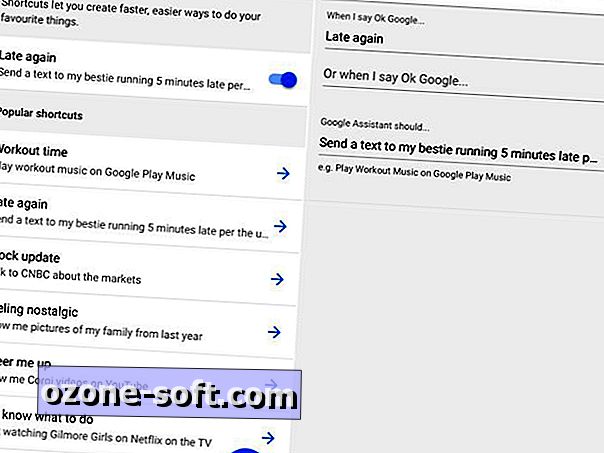
Tastenkombinationen sind neu in Google Assistant. Etwas, von dem ich noch nicht ganz überzeugt bin, aber sie haben eine Menge Potenzial.
Im Wesentlichen können Sie einen eigenen Befehl erstellen, z. B. "Ich bin spät dran" und Google Assistant führt eine Reihe von Aktionen aus.
Anhand des letzten Beispiels können Sie Google Assistant automatisch eine SMS mit Ihrem Ehepartner oder Freund senden, die zu spät abläuft, ohne den Vorgang "OK Google, SMS an meinen Partner" zu durchlaufen und dann den Nachrichtentext durchgehen zu müssen. Es ist ein Befehl, wenn Sie fertig sind.
Google hat viele verschiedene Beispiele im Abschnitt Verknüpfungen der App. Verwenden Sie diese Beispiele oder erstellen Sie eigene.
6. Wo befindet sich das Einstellungsmenü?
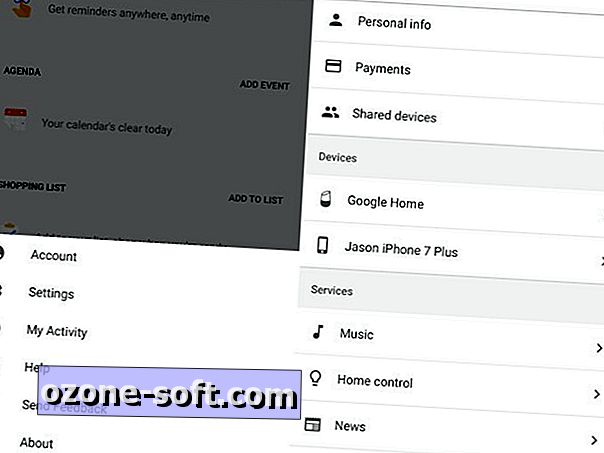
Es ist seltsam, dass Google das Einstellungsmenü in der Assistant-App etwas verdeckt hat. Es ist jedoch vorhanden und ein wichtiger Bestandteil von Google Assistant. Um es zu finden, öffnen Sie die App, tippen Sie auf das Aktenschrank-Symbol und dann auf das Dreipunkt-Symbol rechts neben der Registerkarte Ihre Sachen.
Ah ha! Es gibt die Option Einstellungen . Tipp Es an.
Warum ist der Einstellungsbereich so wichtig? Denn hier können Sie nicht nur persönliche Daten und Zahlungsinformationen für die Bestellung von Artikeln mit Google Assistant hinzufügen, sondern Sie verknüpfen auch externe Konten und Dienste mit Assistant.
Hier können Sie beispielsweise Spotify für das Musik-Streaming oder Ihren Nest-Thermostat für die Sprachsteuerung usw. anschließen.
Google Assistant unter iOS kann Siri möglicherweise nicht ersetzen. Wenn Sie jedoch ein Google Home besitzen oder bereits stark von Google-Diensten abhängig sind, ist es nur sinnvoll, den Assistenten auf Ihrem iPhone zu verwenden.


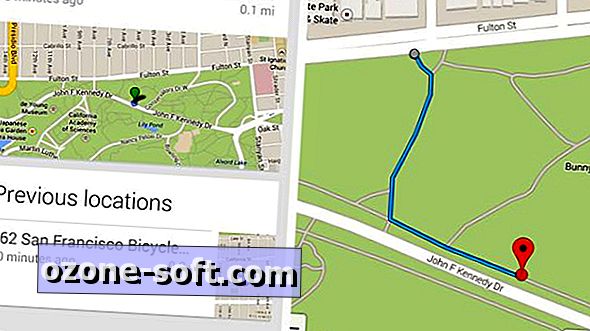






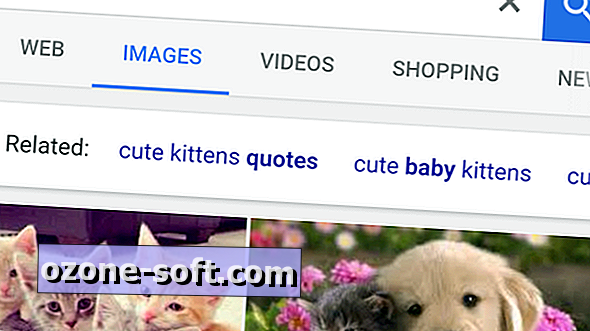



Lassen Sie Ihren Kommentar